
最新Win11正式版下载
全自动无人值守安装
常用软件人性化选择
最全驱动安装方案

免激活Win10纯净版下载
全自动无人值守安装
常用软件人性化选择
最全驱动安装方案
时间:2021-10-30 来源:下载之家 访问:次
火绒安全怎么关闭自启动?火绒安全软件集成了防病毒、反黑客、反流氓软件、终端防护、网络防护、访问控制、自定义规则等功能,更加增强了Web扫描、应用加固、网络入侵拦截、对外攻击拦截、僵尸网络防护等功能,可以更好的拦截病毒木马以及黑客攻击。今天Win10下载之家官网小编给大家分享的是火绒安全软件关闭自启动的技巧,希望大家会喜欢。
1、如果你想要管理自启动项目,首先需要先进入到火绒安全软件内,点击主界面中的“安全工具”即可开始关闭自启动项的操作,如下图所示:
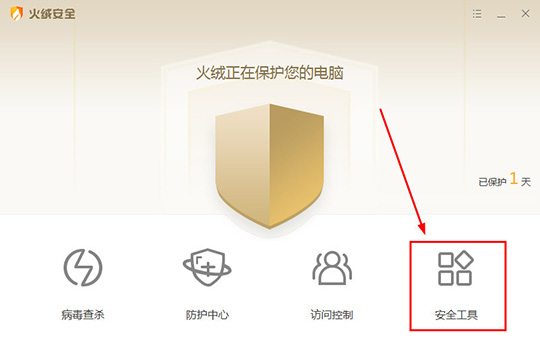
2、进入到安全工具的界面后,用户可以在系统工具中找到“启动项管理”功能,此功能就是今天所说的主角,它可以帮助用户管理各类软件的开机自启动项,让你不再因为各种自动启动的程序而烦恼,还能够有效提高开机速度,如下图所示:
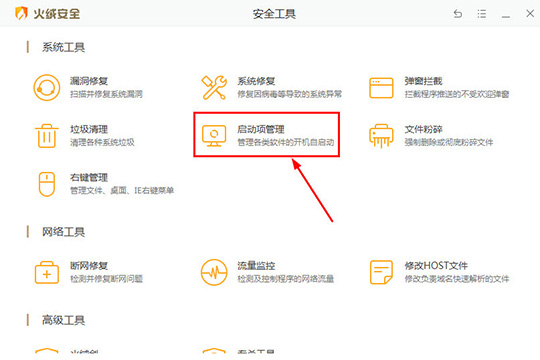
3、在启动项管理功能中,用户可以在其中看到启动项、服务项与计划任务三个栏目,大多数情况下只需要更改启动项栏目中的程序即可,你可以在每个拥有自启动项的程序中看到火绒给出的官方建议,如下图所示:
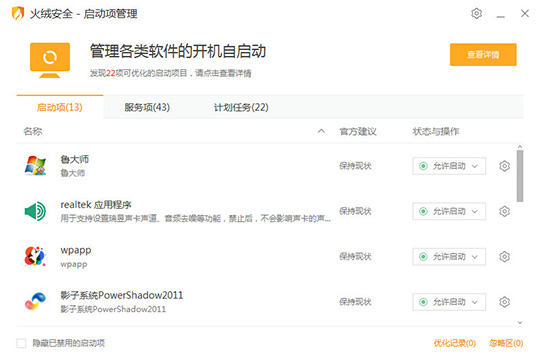
4、点击“查看详情”选项,你可以在优化详情中观看到建议优化项目与建议删除项目,只需点击一键优化选项,即可一键关闭各类不需要的启动项,如下图所示:
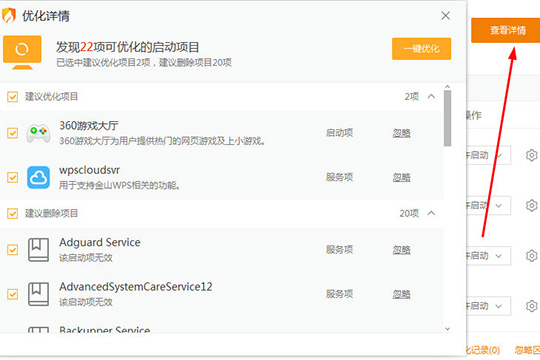
5、如果你觉得每次都需要打开火绒优化启动项太过麻烦,只需点击“菜单”选项,将自动扫描可优化项目进行勾选,当发现新的可优化项目时,软件将会以弹窗的形式进行提醒,如下图所示:
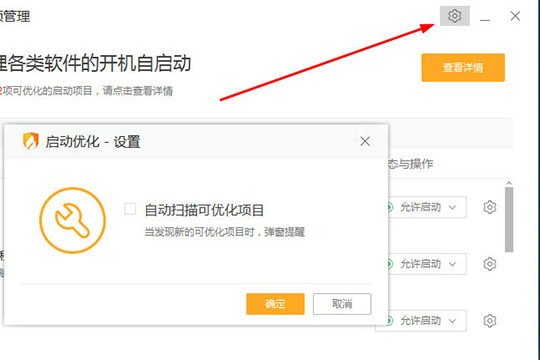
6、如果你想要忽略某些启动项,只需点击你想要忽略启动项后面的齿轮选项,将此启动项添加到忽略区即可,如下图所示:
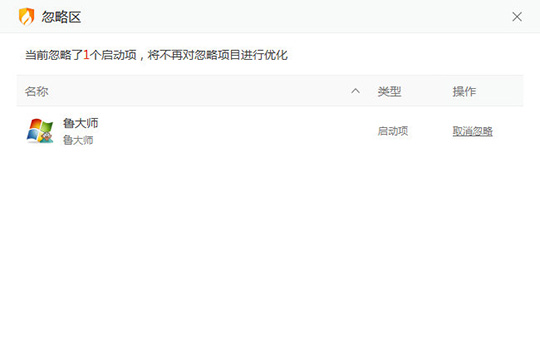
关于火绒安全软件关闭自启动的具体操作方法就给大家介绍完了,希望能对大家有所帮助。了解更多教程请继续关注Win10下载之家官网哦……
相关文章
火绒安全怎么全盘查杀?火绒安全软件全盘查杀的技巧
2021-10-30火绒安全怎么关闭自启动?火绒安全软件关闭自启动的技巧
2021-10-30火绒安全如何限制软件网速?
2021-10-20火绒安全如何拦截广告弹窗?火绒安全软件拦截广告弹窗的技巧
2021-10-20火绒安全如何恢复被删文件?
2021-10-20火绒安全软件僵尸网络防护功能有什么作用?
2021-05-28Tipard Free PDF Reader的使用说明
2020-12-21GoldWave如何将flac格式转为wav格式?
2021-11-25CorelDRAW X6怎么保存jpg格式?
2020-08-22最新office2019家庭学生版激活码密钥及详细激活教程
2020-09-26